Beheers uw gids voor het toevoegen en verwijderen van watermerken in Excel en daarbuiten
Heeft u ooit de eigendom van uw Excel-bestanden moeten beschermen of vaststellen door ze subtiel te labelen? Je bent een geweldige afbeelding tegengekomen op internet, maar een opvallend watermerk belemmert deze. Met deze handleiding wordt u een expert in watermerken in Excel! We ontleden de wereld van watermerken en bieden u twee nuttige vaardigheden. Toevoegen Watermerk in Excel met vertrouwen. Ontdek hoe u op een verstandige manier tekst of zelfs logowatermerken aan uw spreadsheets kunt toevoegen. Verwijder eenvoudig ongewenste watermerken uit afbeeldingen met slechts een paar klikken. Stel je voor dat je die schatten met een watermerk kunt omzetten in duidelijke foto's. Ze zullen klaar zijn voor uw komende taak! Maar dat is nog niet alles! Het is niet alleen een Excel-gids. We zullen meer toepassingen voor watermerken onderzoeken. Wij geven u inzicht in het beveiligen en aanpassen van uw digitale assets. Bereid je voor om watermerken te overwinnen en hun grootste potentieel te realiseren!
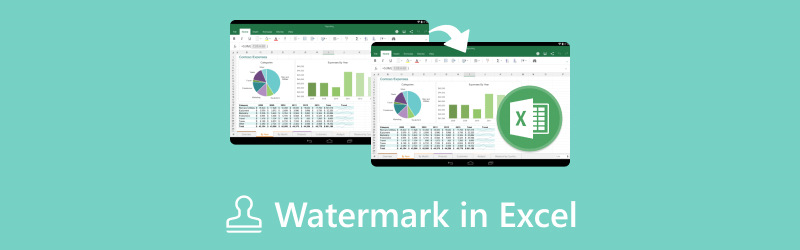
- GIDSENLIJST
- Deel 1. Wat is een watermerk in Excel?
- Deel 2. Hoe u een watermerk toevoegt in Excel
- Deel 3. Tip: watermerk uit afbeeldingen verwijderen met Arkthinker Watermark Remover Online
- Deel 4. Veelgestelde vragen over watermerk in Excel
Deel 1. Wat is een watermerk in Excel?
Hoewel watermerken niet in Microsoft Excel zelf zijn geïntegreerd, kunnen ze voor verschillende doeleinden op spreadsheets worden toegepast. In Excel-taalgebruik is een watermerk een semi-transparante afbeelding of tekstoverlay. Hieronder volgen mogelijke situaties voor het gebruik van een watermerk in Excel.
Eigendom en branding
U kunt uw bedrijfslogo opnemen of stilletjes het eigendom van uw Excel-spreadsheets claimen door een watermerk toe te voegen, net zoals u dat met afbeeldingen zou doen. Het is vooral handig voor materialen die u aan andere mensen verstrekt.
Staatsindicatoren
Om bezoekers inzicht te geven in het doel en de voltooiingsfase van een spreadsheet, kunt u watermerken toevoegen om de status van de spreadsheet te identificeren, zoals Concept, Vertrouwelijk of Ter beoordeling.
Achtergrond informatie
Voeg, afhankelijk van de omstandigheden, een watermerk toe dat achtergronddetails over de spreadsheetgegevens bevat. Het kan een websiteadres, een afdelingscode of een bedrijfsnaam zijn.
Geavanceerde technieken voor watermerk in Excel
◆ Gebruik je fantasie! De benaderingen Koptekst & Voettekst en Tekenhulpmiddelen kunnen worden gecombineerd. Gebruik de kop- en voettekst om een tekstwatermerk toe te voegen met uw naam of copyrightinformatie, en voeg een afbeelding van het logo van uw bedrijf toe als achtergrond.
◆ Gebruikers met meer ervaring kunnen overwegen een macro te schrijven waarmee het watermerk automatisch wordt gemaakt. Als u regelmatig een groot aantal spreadsheets van een watermerk moet voorzien, kan dit handig zijn.
◆ Onderzoek Excel-invoegtoepassingen van derden die gespecialiseerde watermerkfuncties bieden. Deze invoegtoepassingen kunnen meer controle bieden over de locatie, functionaliteit en aanpassingsmogelijkheden van het watermerk.
Deel 2. Hoe u een watermerk toevoegt in Excel
Heeft u ooit zo hard gewerkt om een fantastisch Excel-document te maken, maar u zich afgevraagd hoe u het de eer kunt geven of hoe u er wat branding in kunt verwerken? Maak je geen zorgen, we gaan onthullen hoe je een watermerk kunt toevoegen aan Excel-projecten door kop- en voetteksten toe te voegen en de tekenhulpmiddelen te leren. Door paginanummers, titels of logo's consistent aan uw document toe te voegen voor een verzorgde uitstraling en uw documenten op te fleuren met vormen, lijnen, pijlen en meer! Excel wordt niet geleverd met een stempel als mijnknop, maar dat is oké! Excel wordt niet geleverd met een stempel als mijnknop, maar dat is oké! Wij zijn er om u in staat te stellen watermerken toe te passen die zowel subtiel als effectief zijn op uw spreadsheets. Nu u uw muis bij de hand heeft, opent u het Excel-document van uw voorkeur en kunt u spreadsheets als een expert aanpassen! Aan het einde van deze handleiding kunt u vol vertrouwen watermerken toevoegen, waarmee u uw eigendoms- en merkexpertise laat zien.
Methode 1. Kop- en voetteksten
Open uw Excel-spreadsheet. Kies het tabblad Invoegen. Zoek op het lint het gebied Koptekst en voettekst. Afhankelijk van waar u uw watermerk wilt laten verschijnen, klikt u op Koptekst of Voettekst. (Kopteksten verschijnen meestal bovenaan elke pagina, terwijl voetteksten onderaan verschijnen).
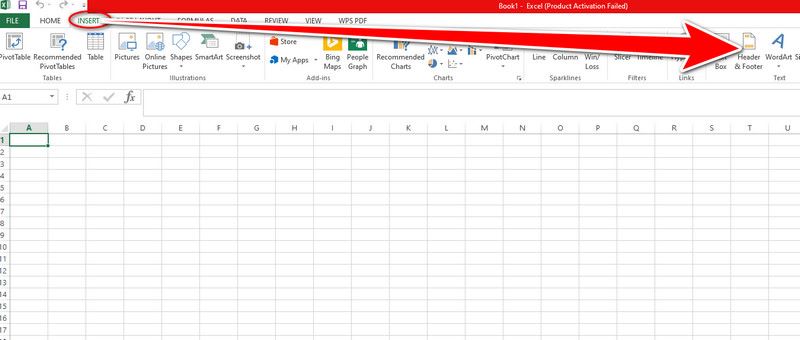
Typ de gewenste watermerkformulering. Het kan uw naam, de tekstversie van uw bedrijfslogo, copyrightgegevens of een korte verklaring bevatten. Als u de lettertypestijl, -grootte en -kleur van de watermerktekst wilt wijzigen, gebruikt u de opmaakopties op het lint.
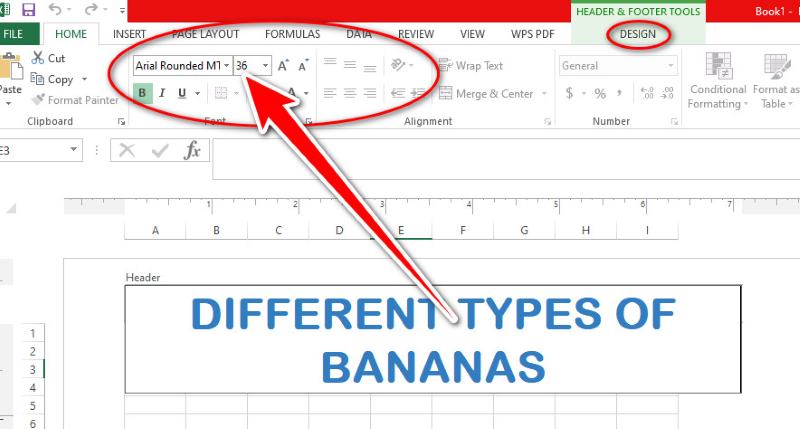
Verlaat het kop- en voettekstgebied door te klikken. Nu toont uw spreadsheet uw watermerktekst op elke pagina.
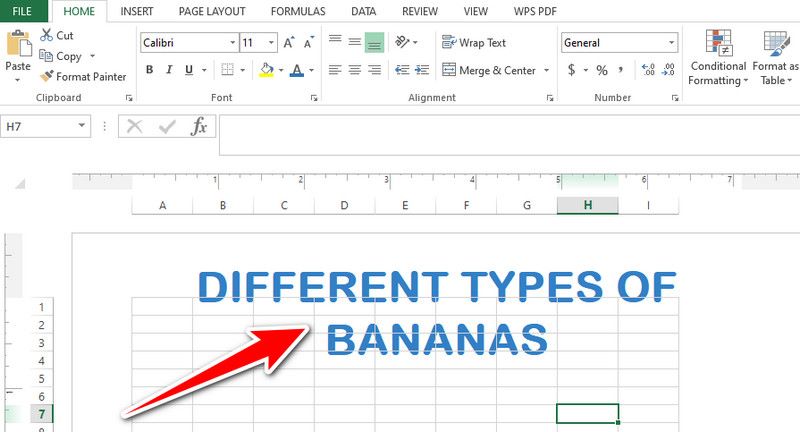
Methode 2. Tekenhulpmiddelen
Start het spreadsheet in Excel. Selecteer het tabblad Invoegen. Zoek het gebied Tekenhulpmiddelen van het lint. Klik op de knop Tekstvak om een tekstvak te openen waarin u tekst kunt typen die u als watermerk kunt gebruiken.
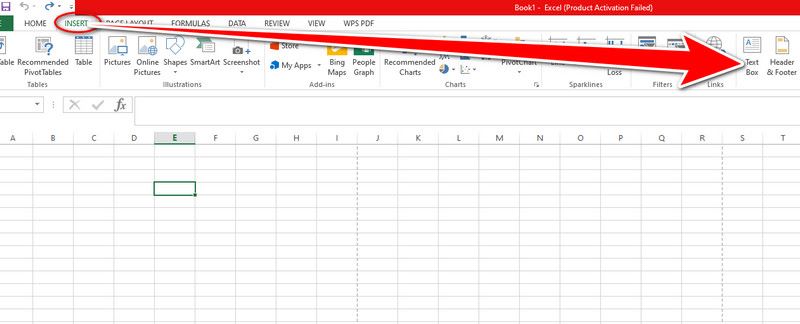
U kunt uw tekstvak of afbeelding in uw spreadsheet verplaatsen door ze daarheen te slepen en neer te zetten. Gebruik de hoekgrepen om de maat aan te passen. Gebruik de opmaakkeuzes van het lint om de kleur, grootte en stijl van het lettertype te wijzigen.
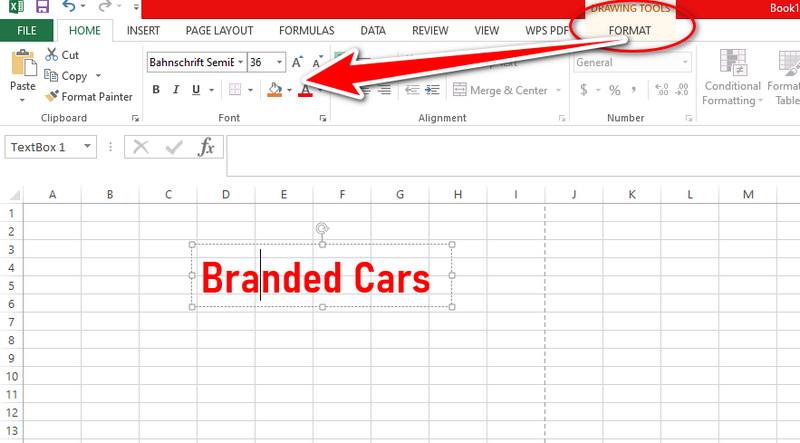
Om er zeker van te zijn dat uw watermerk de onderliggende gegevens van de spreadsheet niet bedekt, klikt u er met de rechtermuisknop op en kiest u Verzenden naar terug. Dan kunt u uw watermerk voor uw doeleinden gebruiken!
Deel 3. Tip: watermerk uit afbeeldingen verwijderen met Arkthinker Watermark Remover Online
Vindt u het vervelend dat watermerken uw foto's vervormen? Blijf optimistisch! Even voorstellen ArkThinker Watermerkverwijderaar online, een gratis hulpprogramma waarmee u eenvoudig watermerken uit uw foto's kunt verwijderen. We leiden u door de uploadprocedure, beschrijven de intelligente verwijderingsmethode en laten de veelzijdigheid van ArkThinker zien in het omgaan met verschillende soorten watermerken. Maak je klaar om je afbeeldingen met een watermerk om te zetten in verbluffende kunstwerken zonder watermerken, allemaal gratis en met heel weinig werk!
Ga naar de bovenstaande link om toegang te krijgen tot de online website Arkthinker Watermark Remover. Selecteer Bestand toevoegen in het menu. Klik op Openen om de geselecteerde foto naar het ArkThinker-platform te uploaden.
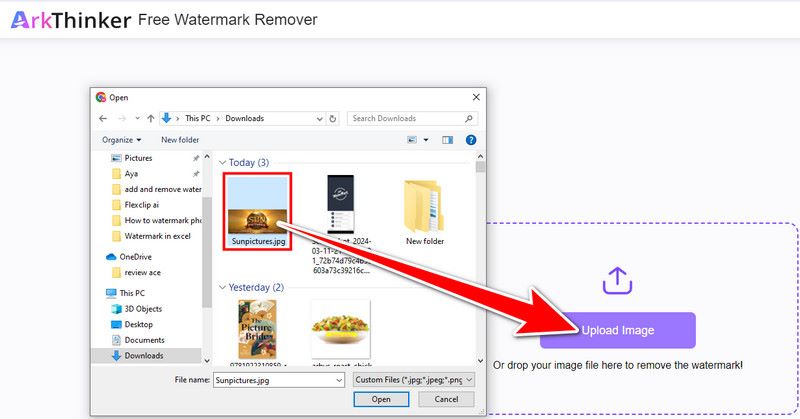
Teken met uw muis voorzichtig een kader rond het ongewenste watermerk op uw afbeelding. Zorg voor nauwkeurigheid om er zeker van te zijn dat de tool zich op de juiste regio richt. Klik vervolgens op de knop Verwijderen.
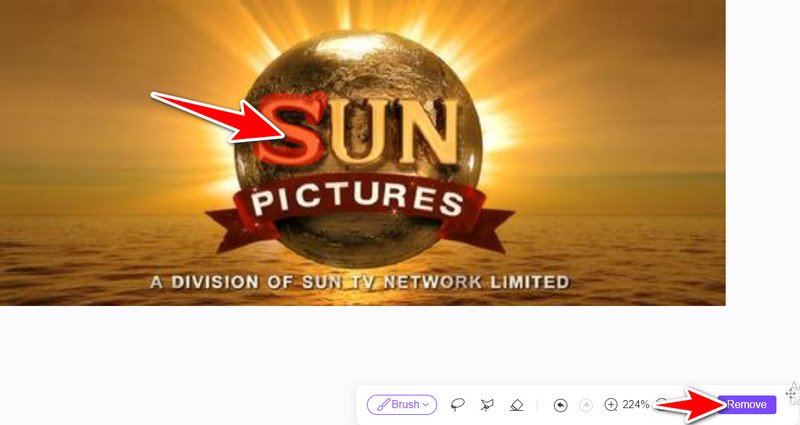
Na voltooiing van het verwijderingsproces kan de gewijzigde afbeelding zonder watermerk worden gedownload. Om deze reden biedt ArkThinker een downloadknop. ArkThinker Watermark Remover Online kan u helpen bij het herstellen van uw afbeeldingen van lelijke watermerken door deze procedures te volgen.
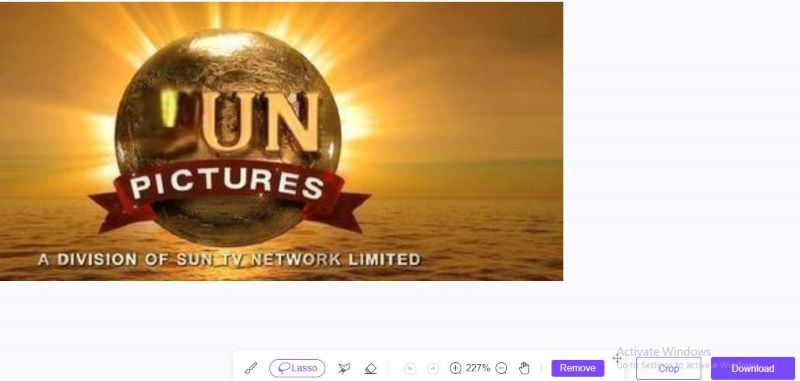
Voor meer tips over het toevoegen van watermerken vindt u hieronder enkele berichten die u wellicht nuttig vindt.
Deel 4. Veelgestelde vragen over watermerk in Excel
Kan ik meerdere Excel-watermerken tegelijk gebruiken?
Natuurlijk! Gebruik je fantasie! U kunt de tekenhulpmiddelen gebruiken om een logowatermerk te maken en dit vervolgens combineren met de kop- en voetteksttechniek. Gebruik bijvoorbeeld de kop- en voettekst om een tekstwatermerk met uw naam of copyrightinformatie op te nemen en uw bedrijfslogo toe te voegen als achtergrondafbeelding.
Wat maakt het toevoegen van een watermerk aan een Excel-spreadsheet wenselijk?
Er zijn verschillende oorzaken:
◆ Neem eigenaarschap en branding: voeg uw naam, bedrijfslogo of website-URL op een subtiele manier toe aan uw spreadsheets.
◆ Benadruk de documentstatus: Om misverstanden te voorkomen, vermeldt u duidelijk de status (concept, vertrouwelijk, enz.).
◆ Geef achtergrondinformatie: geef relevante informatie, zoals de naam van het bedrijf of een projectreferentie.
◆ Voorkom ongeoorloofd bewerken: Voorkom lukrake wijzigingen door uw eigendomsgegevens openbaar te maken.
Kan ik een echt watermerk in het Excel-werkblad aanbrengen, vergelijkbaar met wat er op de foto's staat?
Kan ik een echt watermerk in het Excel-werkblad aanbrengen, vergelijkbaar met wat er op de foto's staat? Nee, er is geen functie in Excel waarmee u watermerken rechtstreeks aan het bestand kunt toevoegen. De technieken die we hebben behandeld, zijn onder meer het gebruik van tekengereedschappen of kop- en voetteksten om visuele componenten rechtstreeks in de spreadsheet te maken. Iemand met bewerkingsrechten kan ze verwijderen.
Conclusie
Dit artikel richt zich op hoe u een watermerk toevoegt in Excel voor documentidentificatie en branding, en het toevoegen ervan is eenvoudig dankzij de kop- en voettekstkeuzes en tekenhulpmiddelen. Gebruikers kunnen eenvoudig en kosteneffectief watermerken van foto's verwijderen met behulp van internetprogramma's zoals ArkThinker Watermark Remover.
Wat vind je van dit bericht? Klik om dit bericht te beoordelen.
Uitstekend
Beoordeling: 4.9 / 5 (gebaseerd op 473 stemmen)
Vind meer oplossingen
Hoe u de afbeeldingsachtergrond in Canva op mobiel en desktop kunt verwijderen Hoe foto's op de iPhone van een watermerk te voorzien: methoden met apps en tools Hoe u een watermerk verwijdert uit DeviantArt-afbeeldingen en -video's Hoe Photoshop te gebruiken om watermerk effectief te verwijderen GIMP Watermerk-zelfstudie verwijderen met 2 eenvoudige benaderingen Watermerk uit GIF verwijderen: moeiteloze methoden om GIF te bewerkenRelatieve artikelen
- Bewerk afbeelding
- Effectieve opties om het formaat van afbeeldingen voor Twitter te wijzigen - 3 online tools
- Hoe u een watermerk verwijdert uit Placeit-afbeeldingen en -video's
- Hoe u Photo HD op verschillende apparaten kunt maken en artefacten kunt verwijderen
- Bijgewerkte en onpartijdige recensie van WatermarkRemover.io
- 3 eenvoudige manieren om afbeeldings- en tekstwatermerken uit PDF te verwijderen
- Watermerk uit GIF verwijderen: moeiteloze methoden om GIF te bewerken
- Bewaar TikTok-foto's zonder watermerk op 2 probleemloze manieren
- Wat is Pixlr en hoe watermerk van foto te verwijderen
- [2024] Inpaint Review en hoe u het kunt gebruiken om watermerk te verwijderen
- Hoe Alamy-watermerk uit afbeeldingen te verwijderen (100% werkt)



